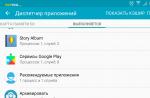После того, как все первичные документы внесены в программу, необходимо закрыть период, для этого сотрудник бухгалтерской службы выполняет процедуры по закрытию. Все регламентные операции формируются на основании правильно внесённых данных в раздел «Учётная политика». В неё вносятся сведения по бухгалтерскому учёту, данные о системе налогообложения, указываются виды деятельности фирмы. Заполнение данных по учётной политике организации нужно в панели разделов «Главное» в блоке «Настройки».
Процедура по закрытию месяца в 1С, что это такое?
Необходимо учитывать, что закрытие месяца в 1С – это постоянная процедура, которая выполняется каждый месяц.
Все оформленные документы (операции) при этой процедуре являются регламентными, они влияют на:
- создание себестоимости продукции в производстве;
- итоги, как налоговые, так и бухгалтерские.
Регламентные документы после осуществления этих процедур определяют финансовую деятельность предприятия.
Где в программе находится блок «Закрытие периода»?
В панели разделов «Операции», существует блок «Закрытие периода», в него входят пять разделов:
- «Закрытие месяца»;
- «Регламентные операции»;
- «Справки — расчёты»;
- «Помощник по учёту НДС»;
- «Регламентные операции НДС».
 Зачем нужен «Помощник по закрытию месяца?
Зачем нужен «Помощник по закрытию месяца?
Помощник выполняет регламентные мероприятия по закрытию налоговых и бухгалтерских счетов, они выполняются друг за другом, в строго определённой очерёдности.
Он необходим, для того чтобы осуществить контроль правильного и последовательного выполнения всех регламентных операций по предприятию (организации).
Документы в регламентной процедуре выделены в четыре блока:
- I(первый) – включает документы (операции), которые после их проведения в программе учитывают расходы организации. Все расходы фирмы нужно тщательно контролировать для того, чтобы операции при закрытии отражали полный и достоверный учёт;
- II (второй) — документ — «Расчёт списания долей косвенных расходов». При проведении его в базе происходят предварительные расчёты по счетам затрат;
- III (третий) — включает регламентную процедуру по закрытию счетов аккумулирования затрат и издержек обращения (счёт 20, счёт 23, счёт 25, счёт 26, счёт 44);
- IV (четвёртый) — операции, определяющие финансовые результаты за период (счёт 90, счёт 91).
 Внутри блока регламентные документы можно выполнять в произвольном порядке, операции каждого блока нужно выполнять последовательно. Документы второго и последующего блока проводятся, в случае без ошибочного окончания проведения документов предыдущего блока.
Внутри блока регламентные документы можно выполнять в произвольном порядке, операции каждого блока нужно выполнять последовательно. Документы второго и последующего блока проводятся, в случае без ошибочного окончания проведения документов предыдущего блока.
Для совершения регламентных мероприятий, указывается период и выбирается организация. Выполняются данные регламентные операции при нажатии на кнопку «Закрытие месяца». По каждой операции создаётся отдельный документ. Проводя мероприятия по закрытию, довольно часто, выходит сообщение по ошибкам, в этом случае нужно ознакомиться с описанием ошибки, далее исправить её и затем вновь продолжить процедуру по закрытию месяца.
Обязательно, осуществлять все мероприятия по закрытию в строгой очередности, чтобы не тратить лишнее время на повторное выявление ошибок и проведение операций в базе.
Если после проведения операций по закрытию месяца все пункты приобрели:
- Зеленоватый цвет, то это означает, что всё завершено успешно;
- Бледно голубоватый цвет, и при этом выдано сообщение об ошибках, то это означает, что процедуру необходимо перепроводить до тех пор, пока не исправятся все ошибки.
Маркирование документов красным цветом означает, что они не выполнены из-за ошибок.
Какие ошибки встречаются при закрытии месяца?
Часто встречаемые ошибки:
- Не указана в документах реализации номенклатурная группа доходов по бухгалтерскому или налоговому учёту;
- Не закрывается счёт 25, так как невозможно определить по некоторым подразделениям базу для распределения расходов;
- В документах, отражающих операции по прочим доходам и расходам не указана аналитика;
- Нарушена процедура в 1С проведения документов по закрытию месяца в необходимом порядке.
Маркирование регламентных документов зеленоватым цветом, ещё не означает, успешное завершение проведения всех регламентных операций. Для того чтобы проверить правильно ли происходит процедура закрытия, можно сформировать, а затем проанализировать данные в оборотно-сальдовой ведомости, с учётом проверки остатков на конец периода.
При закрытии отчётного (календарного) года нужно дополнительно провести регламентные документы:
- Списание убытков прошлых лет;
- Реформация баланса.

При реформации баланса происходит закрытие налоговых счетов и бухгалтерских счетов, таких как счёт 90, счёт 91.
Если в программе 1С работает коллектив сотрудников бухгалтерской службы и других служб, то желательно при выявлении и исправлении всех ошибок, перезакрыть базу, а после этого закрыть период для редактирования, во избежание случайных изменений в проведённых документах.
Как закрыть период для редактирования в программе 1С: «Бухгалтерия 8 редакция 3.0»?
В панели разделов «Администрирование» есть блок «Поддержка и обслуживание», в нём находим позицию «Даты запрета изменения данных».

Запрет изменения данных в программе 1С может определяться как для:
- Конкретного пользователя;
- Всех пользователей.
Например: Дата запрета редактирования документов установлена 31 марта текущего года, то документы предшествующие этой дате будут доступны пользователям только для просмотра. Если пользователь попытается изменить данные в документе, на экране компьютера появиться предупреждение. То, что касается документов, начиная с 01 апреля текущего года, то в них можно не только заходить и просматривать, а изменять и перепроводить.

Не забывайте о том, что правильно выполненная процедура по закрытию месяца покажет полный и достоверный результат финансово-хозяйственной деятельности организации в целом.
Как установить дату запрета изменения данных в 1С:Бухгалтерия 8.3 (редакция 3.0)
2017-10-30T11:17:25+00:00Часто при работе в 1С:Бухгалтерия 8.3 нужно запретить менять данные прошедших периодов. Такое может понадобиться, например, если отчетность по ним сдана и изменение данных бухгалтерского учета в этих периодах недопустимо.
И чтобы не изменить данные прошедших периодов случайно самому, или чтобы другой менее опытный бухгалтер случайно не запустил перепроведение документов за все периоды - требуется установить дату запрета до которой (включительно) нельзя менять документы в базе.
Я расскажу как это сделать в 1С:Бухгалтерия 8.3 (редакция 3.0).
1. Откроем раздел "Администрирование" и найдём там пункт "Настройки пользователей и прав" ():
Если в разделе "Администрирование" вы не нашли пункт "Настройки пользователей и прав" - скорее всего у вас просто нет прав на установку этого ограничения. Для выполнения данной операции у пользователя должны быть соответствующие права - например, права администратора или главного бухгалтера. Подробнее о правах читайте .2. В открывшемся окне "Настройки пользователей и прав" найдём и установим (если она ещё не установлена) галку "Даты запрета изменения" и нажмём на ссылку справа "Настроить":

3. В открывшемся окне "Даты запрета изменения данных" выберем вариант установки запрета данных: "Для всех пользователей" или "По пользователям". Смысл я думаю понятен. Давайте остановимся на пункте "Для всех пользователей ".
4. Выберем способ указания даты запрета "Общая дата" или "По объектам". Второй вариант нужен, если мы хотим указать разные даты запрета для разных организаций внутри нашей базы. Давайте остановимся на пункте "Общая дата ".
5. В качестве даты запрета укажем дату до которой (включительно) нельзя вносить изменения в базу. У меня получилось вот так:

6. Закроем форму через крестик в правом верхнем углу. Готово!
С уважением, (преподаватель и разработчик ).
Открытие периода в 1С операция будничная, обычно ее выполняют в начале месяца. Применяется такое действие в продуктах, где есть компонета «Торговля», например в 1С:Предприятие 7.7 Торговля и .
Обчно происходит следующее. Утром, при открытии бухгалтером программы, выскакивает табличка с предупреждением о необходимости открытия периода.
Как нужно действовать? После закрытия программы по требованию предупреждающего сообщения, необходимо 1С повторно, но в монопольном режиме. Для этого в стартовом окошке выбора баз («Запуск 1С:Предприятия») нажмите галочку «монопольно»

Теперь, после входа в программу, появится предупреждающее сообщение, но несколько иного характера. В нем, если нажать кнопку «Да», то программа выполнит открытие периода самостоятельно.

Если же мы откажемся от открытия периода в этот раз, то вновьсозданные документы проводиться не будут, а при последующих стартах программы нас будет встречать все то же сообщение о необходимости открыть .
Бывают случаи, когда операцию по открытию нового периода нужно выполнить не в начале месяца, а например, когда не окончен действующий период. Т.е. заранее.
Для этого нужно повторить вход в программу 1С:Предприятие 7.7 Торговля и Склад в монопольном режиме. Затем перейти в главном меню в раздел «Операции» и выбрать кнопку «Управление оперативными итогами»

В открывшемся окне возле секции, отображающей новый период, имеется кнопка «Открыть». Нажмем ее. Появится предупреждение о необходимости изменить точку актуальности итогов.


«Точка актуальности итогов» или ТА, что это такое? Под точкой актуальности итогов понимается точка во времени, в которой во всех необоротных регистрах программы находятся актуальные, текущие данные. Фактически, это время, на которое хранятся оперативные .
Нажимаем кнопку «Да». Появляется форма переустановки актуальности итогов. В нашем случае, естественно, нужно выбрать все проведенные документы и нажать «Выполнить». После непродолжительного времени, если с порядком документов нет нарушений, программа выполнит перенесение точки актуальности на новую дату.


Смело выбирайте «Выход». На этом открытие периода в программе 1С:Предприятие 7.7 Торговля и Склад завершено.
В случае, если у Вас появятся какие-либо сложности, мы обязательно поможем.
Если у Вас появились вопросы по статье или остались нерешенные проблемы обсудить их Вы можете на
Дата запрета редактирования данных это функционал БСП (библиотеки стандартных подсистем), который доступен почти во всех стандартных конфигурациях 1с:. В данной статье мы рассмотрим конкретный вариант на примере конфигурации 1С: Бухгалтерия предприятия 3.0.
Это функционал позволяющий ограничить ввод и изменение документов на определенный период времени. Говоря на языке бухгалтеров, необходимо «закрыть период в 1с». Запрет можно устанавливать даже для конкретных пользователей и организаций в базе данных.
Где же находится эта настройка?
В интерфейсе данная функция расположена на вкладке «Администрирование», в разделе «Поддержка и обслуживание»:
Если у вас еще не включена в 1С 8.3 дата запрета редактирования, то установите необходимый флаг:
Настройка даты запрета редактирования данных
Для начала необходимо определиться, будем ли мы разграничивать права на изменение по пользователям или будем использовать дату для всех:
Для примера выберем вариант «По пользователям». Теперь стало возможно указание индивидуальной настройки для каждого из сотрудников.
Пример: для сотрудников «Сергеев» и «Иванова» нужно настроить дату редактирования 01.01.2017, а для остальных - 03.01.2017.
Встать на строке «<для всех пользователей>» и прописать в нижней части экрана дату - 03.01.2017:
Далее добавим с помощью кнопки «Подобрать» нужных пользователей. Аналогичным способом установим для них дату 01.01.2017:
Требуется более тонкая настройка?
Усложним задачу. Для пользователя «Иванова» нужно поставить ограничение на изменение данных организации «Конфетпром», как у остальных пользователей, на 01.03.2017.
Выделяем в списке сотрудника и в нижней части экрана устанавливаем переключатель «Способ указания даты запрета» в положение «По объектам»:

Появится меню настройки даты редактирования по организациям. Добавляем с помощью «Подобрать» в таблицу нужную организацию и прописываем дату запрета:
Установка «динамической» даты запрета
Описанный выше способ не всегда удобен: он требует постоянного администрирования. То есть каждый месяц/квартал/год дату нужно будет устанавливать вручную.
В 1С есть способ упрощения - установка «динамической» даты запрета. То есть программу можно настроить так, что система автоматически будет «передвигать» дату запрета. Пример - на конец года, месяца, квартала, недели, дня.
Настроить это нетрудно. Как вы, наверное, заметили, во всех настройках выше есть поле «Дата запрета». Как раз оно и отвечает за данную настройку.
Общая дата для всех пользователей:
Или же индивидуальная настройка.
Зачастую в учетных программах необходимо запретить вносить изменения в старые документы. Например, после того, как отчетность уже была сдана. Человеческий фактор играет огромную роль при работе с любой учетной программой. Чтобы сотрудник по незнанию, либо случайности не внес изменения в такие документы, в 1С 8.3 Бухгалтерия 3.0 предусмотрен механизм дат закрытия периодов.
Где в 1С 8.3 найти дату запрета? В меню «Администрирование» выберите пункт «Поддержка и обслуживание» (при наличии соответствующих прав).
В подразделе «Регламентные операции» установите флаг на пункте «Даты запрета изменения». Правее у вас появится возможность перейти к ее настройке.

После перехода по появившейся гиперссылке к настройке, откроется соответствующая форма. Сперва необходимо указать, устанавливается ли дата запрета для всех пользователей, либо только на определенных. Эти два способа отличаются лишь тем, что во втором случае будет необходимо указать перечень пользователей или групп пользователей, к которым этот запрет будет применен.
Настройка даты запрета «По пользователям»
Если выбран тип настройки «По пользователям», даты запрета настраиваются для каждого пользователя, либо группы пользователей. Для этого необходимо выбрать соответствующую строку и указать значение в поле «Дата запрета».

Настройка даты запрета «По объектам»
В программе 1С Бухгалтрия 3.0 есть возможность разграничить дату запрета в разрезе организаций. Данный способ актуален, когда в программе ведется учет сразу нескольких организаций.
В нижней части формы в разделе «Другие способы указания даты запрета» выберите пункт выпадающего списка «По объектам». В появившейся табличной части указываются те организации, на редактирование данных по которым нужно наложить запрет. Для каждой организации указывается своя дата.
Если данная настройка производится не для всех пользователей, то для каждого указывается свой перечень организаций и дат. Допустимо одному пользователю устанавливать способ «По объектам», а другому общую дату.
Общая дата запрета
В том случае, когда дата запрета общая как по пользователям, так и по организациям, настройка будет выглядеть, как на рисунке ниже.

Динамическая дата запрета
Жесткая установка даты запрета зачастую неудобна, так как требует постоянного отслеживания актуальности и изменения. Нет никаких гарантий, что в следующий раз она будет установлена вовремя.
Во избежание ошибок и неприятных ситуаций в дальнейшем рекомендуется устанавливать «Конец прошлого года/ квартала /месяца/недели», либо «Прошлый день». Такой способ настройки будет автоматически переставлять дату запрета.

Настройка даты запрета загрузки данных
В том случае, когда у вас настроена синхронизация с другими базами 1С и в прошлые периоды могут попасть нежелательные данные, воспользуйтесь настройкой даты запрета загрузки данных.
В меню «Администрирование» выберите пункт «Синхронизация данных».

При включенной синхронизации данных вам будет доступен флажок «Дата запрета загрузки». Установите его и по появившейся гиперссылке перейдите к настройке.

Настройка даты запрета загрузки производится аналогично настройке даты запрета редактирования данных. Их отличие заключается в том, что здесь вместо разграничения по пользователям доступно разделение по информационным базам, с которыми производится синхронизация.